Funzione IPMT di Excel
La funzione IPMT di Excel serve per calcolare il pagamento degli interessi di un determinato periodo in un investimento o prestito, basandosi su pagamenti periodici e costanti e un tasso di interesse fisso in Excel.
Sintassi della funzione e argomenti
IPMT(tasso, periodo, num_periodi, val_presente, [val_futuro], [tipo])
(1) Tasso: Obbligatorio. È il tasso di interesse per periodo.
Il tasso deve essere coerente con i periodi di pagamento. Se il tasso di interesse annuale è del 6%, puoi modificarlo come segue:
- Per pagamenti semestrali, devi convertirlo in tasso di interesse semestrale: 3% (=6%/2);
- Per pagamenti trimestrali, devi convertirlo in tasso di interesse trimestrale: 1,5% (=6%/4);
- Per pagamenti mensili, devi convertirlo in tasso di interesse mensile: 0,5% (=6%/12).
(2) Periodo: Obbligatorio. È il periodo specifico per il quale si calcolerà il pagamento degli interessi. Deve essere compreso nell'intervallo da 1 a Num_periodi.
(3) Num_periodi: Obbligatorio. È il numero totale di periodi di pagamento.
Molto spesso, puoi ottenere informazioni sulla durata di un investimento o prestito e la frequenza dei pagamenti. Ad esempio, c'è un investimento di 3 anni, e puoi calcolare il numero totale di periodi di pagamento come segue:
- Per pagamenti semestrali, il numero totale di periodi è 6 (=3*2);
- Per pagamenti trimestrali, il numero totale di periodi è 12 (=3*4);
- Per pagamenti mensili, il numero totale di periodi è 36 (=3*12).
(4) Val_presente: Obbligatorio. È il valore attuale, ovvero l'importo forfettario che una serie di pagamenti futuri vale al momento attuale.
(5) Val_futuro: Opzionale. È il valore futuro, ovvero il saldo di cassa che desideri raggiungere dopo che è stato effettuato l'ultimo pagamento. Se omesso, verrà considerato pari a 0.
(6) Tipo: Opzionale. Un valore che indica il momento del pagamento. Ci sono due tipi:
- 0 o omesso: pagamento alla fine di ogni periodo;
- 1: pagamento all'inizio di ogni periodo.
Valore restituito
Valore numerico.
La funzione IPMT restituisce il pagamento degli interessi per il periodo specificato per un investimento o prestito, basandosi su pagamenti periodici, costanti e un tasso di interesse fisso.
Note sull'utilizzo
(1) Il tasso deve essere coerente con i periodi di pagamento.
(2) Per le uscite di cassa, i valori di pv e fv devono essere numeri negativi; per le entrate di cassa, i valori di fv e pv devono essere positivi.
(3) La funzione IPMT restituisce il valore di errore #NUM! se il valore nper è minore di 0.
(4) La funzione IPMT restituisce il valore di errore #NUM! se il valore per è minore di 1 o maggiore del valore nper.
(5) La funzione IPMT restituisce il valore di errore #VALUE! se uno qualsiasi degli argomenti forniti non è numerico.
Esempi di formule
Esempio 1: Calcolare i pagamenti mensili degli interessi su una carta di credito in Excel
Ad esempio, hai firmato un accordo di pagamento rateale della carta di credito e pagherai il tuo conto di $2,000 in 12 mesi con un tasso di interesse annuale del 9.6%. In questo esempio, puoi applicare la funzione IPMT per calcolare facilmente il pagamento degli interessi mensile. Clicca per leggere di più...

Esempio 2: Calcolare i pagamenti trimestrali degli interessi per un prestito in Excel
Supponiamo che tu abbia un prestito di $10,000 dalla tua banca, e il tasso di interesse del prestito è 8.5%. Da ora in poi devi rimborsare il prestito in rate trimestrali per 2 anni. Ora puoi anche applicare la funzione IPMT per calcolare facilmente il pagamento degli interessi trimestrale in Excel. Clicca per leggere di più...
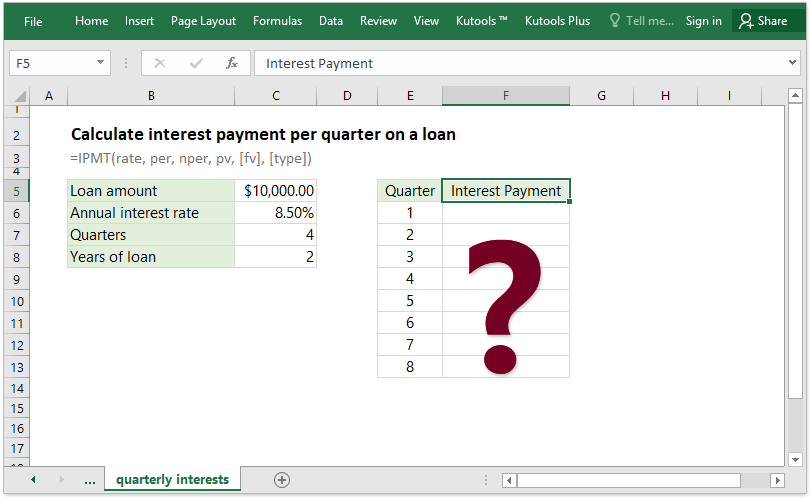
Esempio 3: Calcolare i pagamenti semestrali degli interessi su un prestito auto in Excel
Supponiamo che tu stia per acquistare un'auto con un prestito bancario. L'importo di questo prestito bancario è $50,000, il suo tasso di interesse è 6.4%ripagherai il prestito due volte alla fine di ogni semestre, e la durata di questo prestito bancario è di 5 anni. In questo caso, puoi facilmente calcolare quanto interesse pagherai semestralmente con la funzione IPMT in Excel. Clicca per leggere di più...
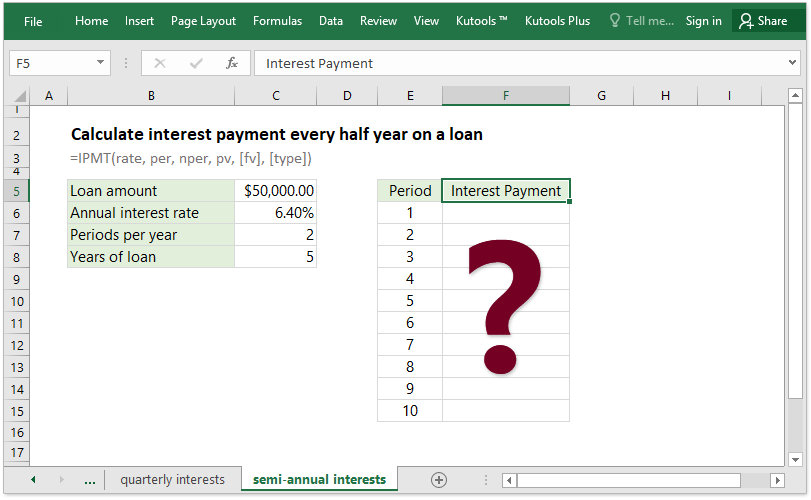
Esempio 4: Calcolare gli interessi totali pagati su un prestito in Excel
A volte potresti voler calcolare gli interessi totali pagati su un prestito. Per pagamenti periodici, costanti e un tasso di interesse fisso, puoi applicare la funzione IPMT per calcolare il pagamento degli interessi per ogni periodo, e poi applicare la funzione Somma per sommare questi pagamenti degli interessi, oppure applicare la funzione CUMIPMT per ottenere direttamente gli interessi totali pagati su un prestito in Excel.
Ad esempio, hai un prestito di $5,000 con un tasso di interesse annuale del 8.00%. Ora devi rimborsarlo mensilmente in sei mesi. Clicca per scoprire come calcolare gli interessi totali pagati.

Gli strumenti per la produttività di Office migliori
Kutools per Excel - Ti aiuta a distinguerti dalla massa
Kutools per Excel vanta oltre 300 funzionalità, garantendo che ciò di cui hai bisogno sia a portata di clic...
Office Tab - Abilita la lettura e la modifica a schede in Microsoft Office (incluso Excel)
- Un secondo per passare tra decine di documenti aperti!
- Riduce centinaia di clic del mouse ogni giorno, dì addio alla mano del mouse.
- Aumenta la tua produttività del 50% quando visualizzi e modifichi più documenti.
- Porta Schede Efficienti a Office (incluso Excel), proprio come Chrome, Edge e Firefox.